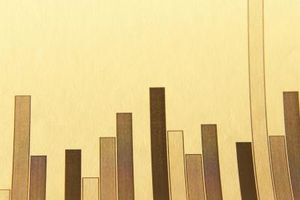
Personalizzare i grafici di Microsoft Excel per confrontare la frequenza dei valori di due insiemi di dati. Istogrammi visualizzano la frequenza con cui viene visualizzato un valore in un set di dati. Cluster i grafici visualizzano informazioni-by-side che consente di confrontare i valori in un colpo d'occhio. Per creare un istogramma in cluster, è necessario utilizzare sullo strumento grafico di colonna di Excel anziché lo strumento istogramma. Questo consente di creare un cluster grafico che consente di visualizzare lo stesso formato come un istogramma e fornisce una maggiore flessibilità.
Istruzioni
1
Aprire il foglio di lavoro di Microsoft Excel che contiene i dati per il grafico. Etichettare una nuova colonna come gamma di Bin, e digitare i gruppi di valori che si desidera utilizzare come il vostro asse orizzontale. Ad esempio, se stai contando la frequenza dei punteggi dei test, digitare "< 50," "60", "70", "80" e "90" per i tuoi gruppi di valori.
2
Etichettare una nuova colonna "Frequency1" a destra della tua colonna di intervallo della classe. Contare il numero di occorrenze per ciascuno dei tuoi gruppi del primo set di dati e digitarli nella colonna "Frequency1". Ripetere la procedura per il secondo set di dati ed etichetta la colonna "Frequency2".
3
Evidenziare le colonne di "Frequency1" e "Frequency2" e fare clic sulla scheda "Inserisci" sulla barra multifunzione nella parte superiore della pagina. Fare clic sulla casella a discesa "Colonna" e selezionare lo stile che si desidera visualizzare sul grafico. Fare clic sul pulsante "Seleziona dati" nella scheda Progettazione della barra multifunzione, fare clic su "Edit" in etichette asse orizzontale ed evidenziare i valori di intervallo nella casella intervallo etichette asse.
4
Personalizzare il grafico con gli strumenti nelle schede Progettazione, Layout e formato della barra multifunzione. Aggiungere titoli del grafico, i titoli degli assi ed etichette dati da zona etichette della scheda Layout cambia la combinazione di colori dalla scheda Progettazione e personalizzare gli stili di forma e colori dalla scheda formato.
Consigli & Avvertenze
- Rimuovere il divario tra le colonne facendo doppio clic su una colonna per accedere alle opzioni di formato dati punto. Modificare la casella di testo "Gap larghezza" 0 per cento per riflettere lo stile di grafico istogramma.